顧客の購買を促す施策にはさまざまなものがありますが、セット商品はその中でも強力です。
お得感があるので、普段買い物をしない顧客も購入してくれることがあります。
セット販売では、メインの商品をカートに入れると、あらかじめ設定しておいたセット販売の商品も同時にカートに入れ、購入点数のUPに繋げることができます。
これにより、セット販売による割引を適用したり、無料特典をつけたりすることもできます。
また、「浮いたお金で追加で商品を買おう」と考え、複数の商品を購入してくれるかもしれません。
そのため、 セット販売を導入することで、一回の購入時の売上(客単価)をアップさせることができます。
セット商品を販売
メインの商品をカートに入れると、予め設定しておいたセット販売の商品も同時にカートに入れ、購入点数の増加につなげることができます。
Buy One Get One Free 等の販売も可
セットで売られる商品は、本来売られている価格、もしくは無料でセット販売することができます。
この機能を利用することで、1つ購入したらもう1つついてくるキャンペーンを行ったり、無料特典として複数の商品をセットしたりと、さまざまな施策ができます。
過去にセット販売された商品のアップデートが可能
一度販売された商品は、WooCommerce の仕様上、基本的には変更できません。
しかし、セット販売では、セット販売の商品構成を変更した際に過去にさかのぼって注文情報をアップデートすることが可能です。
これは会員制のサービスやデジタル商品を提供している際に提供するサービスやコンテンツを追加・変更した際に役立ちます。
例えば、商品Aというデジタル商品を購入すると、商品Bというデジタル商品が付属するように設定したとします。
しかし、この設定をする前に商品Aを購入した顧客は、当然ながら「商品Bが付属するようになってから購入すればよかった」と不満を持ちますよね。
そこで、 セット販売を導入することで、過去に商品Aを購入した顧客の注文情報をアップデートし、商品Bを入手できるようにします。
このようにして、顧客の不満を解決することができます。
もちろん、この機能を使わないようにすることもできます。
これまでは、セット商品の管理は手動で行う必要がありました。
セット販売なら、セット商品の追加はもちろん、便利なオプション機能がすぐに使えます。
セット販売 の使い方
セット商品の作成
セット商品を商品として登録するまでの流れを解説します。
- 商品を新規追加(もしくは既存の商品を編集)
- 「シンプルな商品」の場合:[商品データ] > [関連商品]に移動し、「連鎖製品」フィールドを探す

- 「可変商品」の場合:[商品データ] > [バリエーション]に移動し、「連鎖製品」フィールドを探す
- セット商品として登録する商品名を入力
- 表示された商品名の候補から、正しい商品名を選択
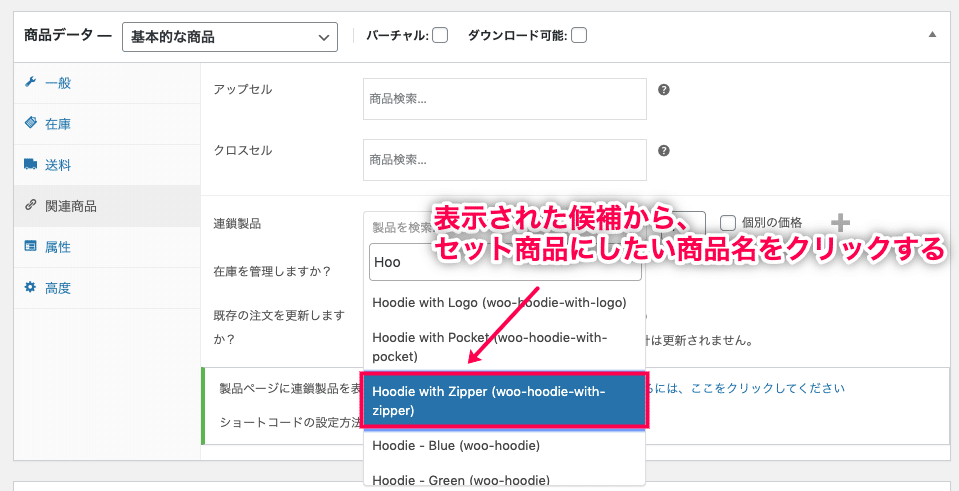
- 必要な数の商品を追加し、各商品の個数を入力
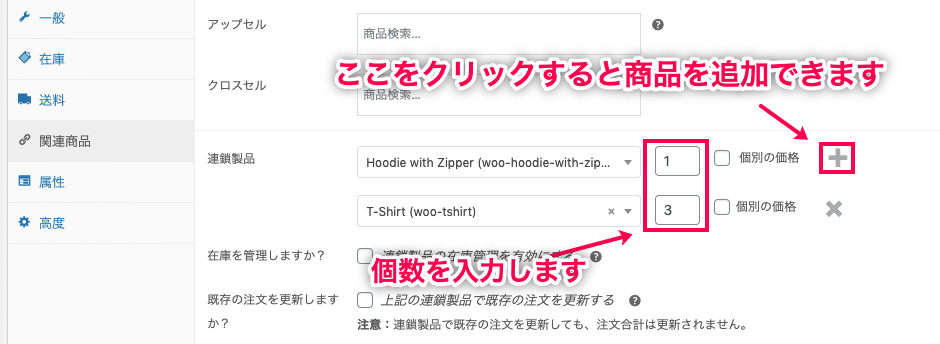
- 合計金額にセット商品の金額を含める場合は、「個別の価格」にチェック(チェックを外した状態だと、セット商品は無料となる)
- メイン商品を注文する際、セット商品の在庫を減らしたい場合は「」にチェック
- 過去に注文されたメイン商品の注文情報を更新したい場合は「既存の注文を更新しますか?」にチェック
- 本文にショートコード [chained_products] を挿入
- [更新]もしくは[公開]をクリック
これでセット商品の登録が完了しました。
この登録が完了すると、以下のように表示されます。


セット商品の入れ子
セット商品は、入れ子にすることができます。
この機能を使うことで、セット商品の管理の手間を削減することができます。
例えば、商品Aにセットとして商品Bを付属させているとします。
商品Cに商品Aをセットして付属すると、商品Bもセット商品の一部になります。
もう少し具体的な例を出します。
下の画像では、「Long Sleeve Tee」という商品に「Cap」というセット商品が設定されています。

この状態で、「Belt」のセット商品として先ほどの「Long Sleeve Tee」を設定すると、「Cap」も付属します。
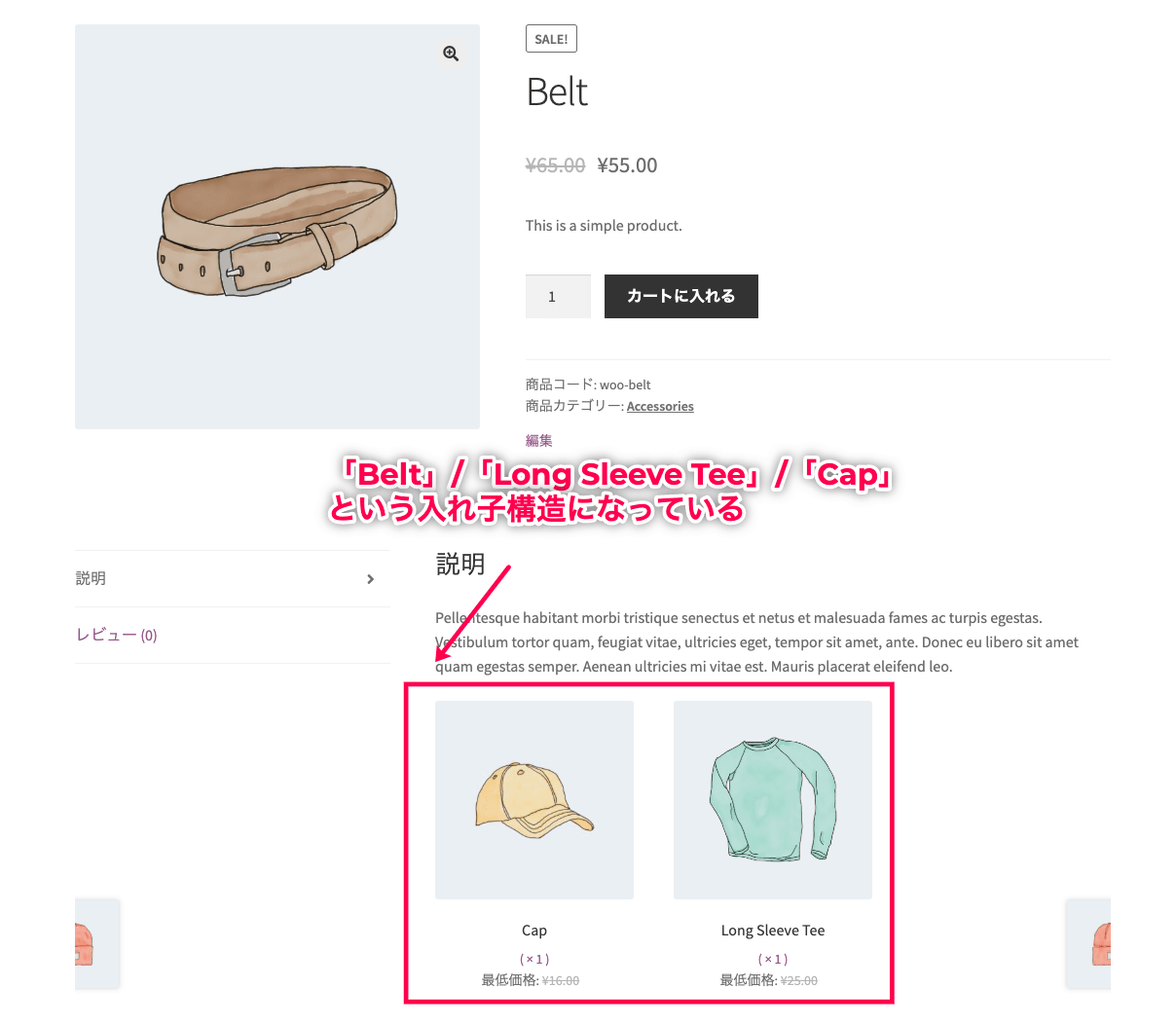
つまり、「Belt」/「Long Sleeve Tee」/「Cap」という、入れ子構造になるのです。
セット販売 の設定
WooCommerce の設定画面から、 セット販売 の設定ができます。
ここでは設定画面への行き方や、各設定項目について解説します。
- [WooCommerce] > [設定] > [商品] > [連鎖商品]に移動
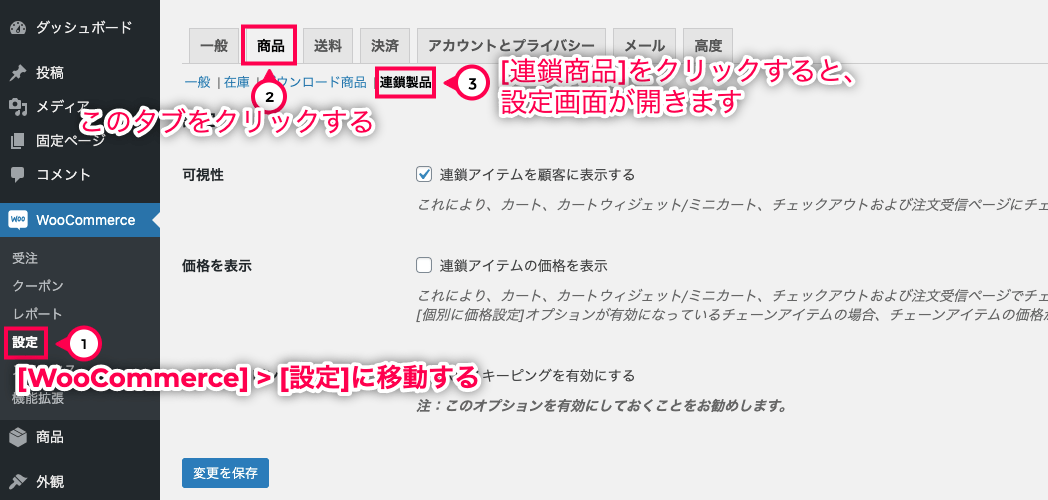
- 「連鎖アイテムを顧客に表示する」にチェックすると、各ページにセット商品が表示される
- 「連鎖アイテムの価格を表示」にチェックすると、各ページにセット商品の価格が表示される
- ハウスキーピングの有効・無効を設定
- [変更を保存]ボタンをクリック
これでプラグインの設定は完了です。
ハウスキーピングとは
ハウスキーピングについて少し解説します。
例えば、商品Aのセット商品である商品Bがあるとします。
この状態で商品Bを削除した場合、ハウスキーピングを有効にしていれば、自動的にセット商品としての役割を解除してくれます。
また、商品Bが復元した場合、自動的にセット商品として設定されます。
基本的にハウスキーピング機能は有効にしておくことを推奨します。
セット商品を設定することで、顧客は高い満足感が得られます。
セット販売 を使い、顧客が求めるセット商品の組み合わせで販売してみてください。
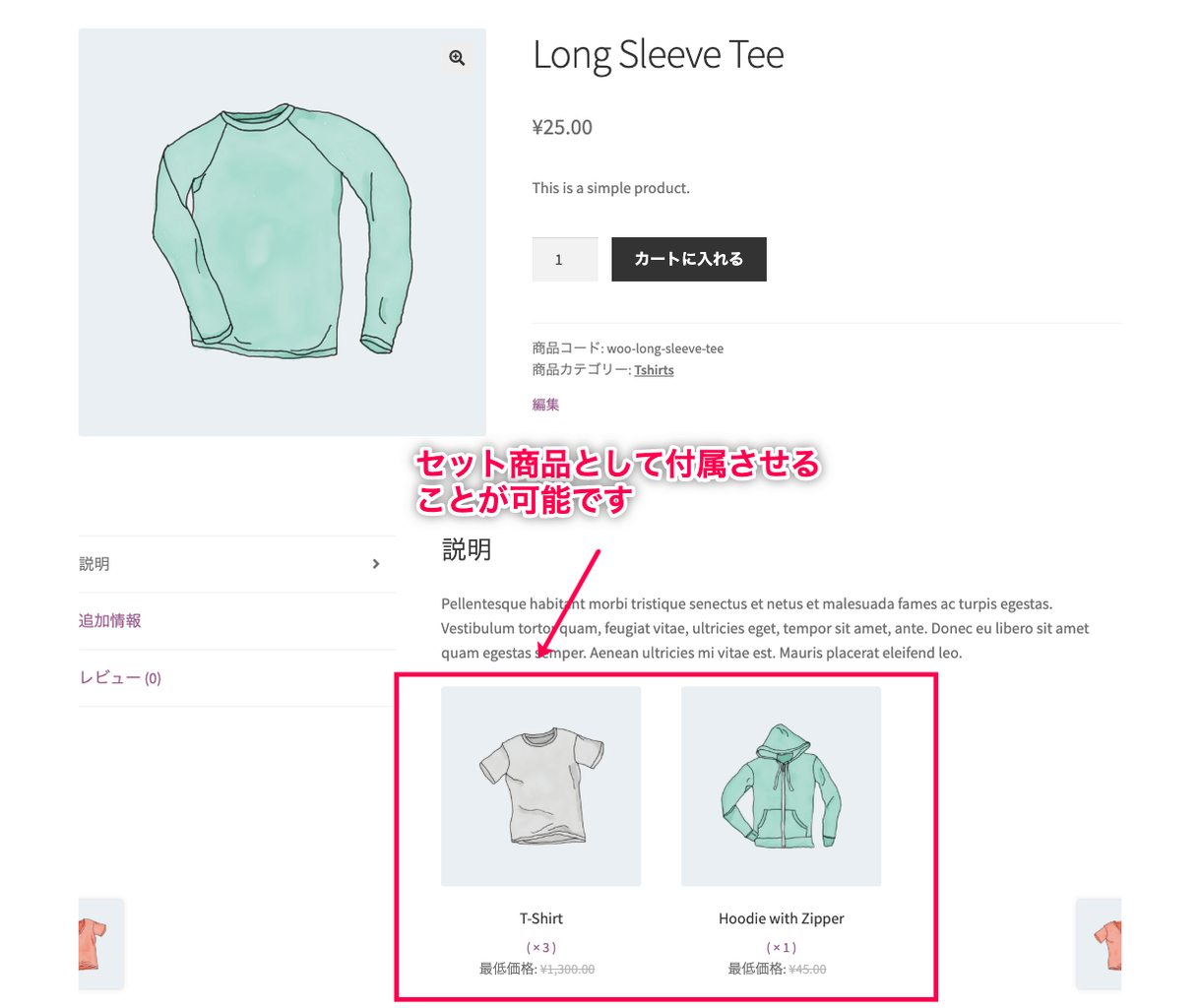
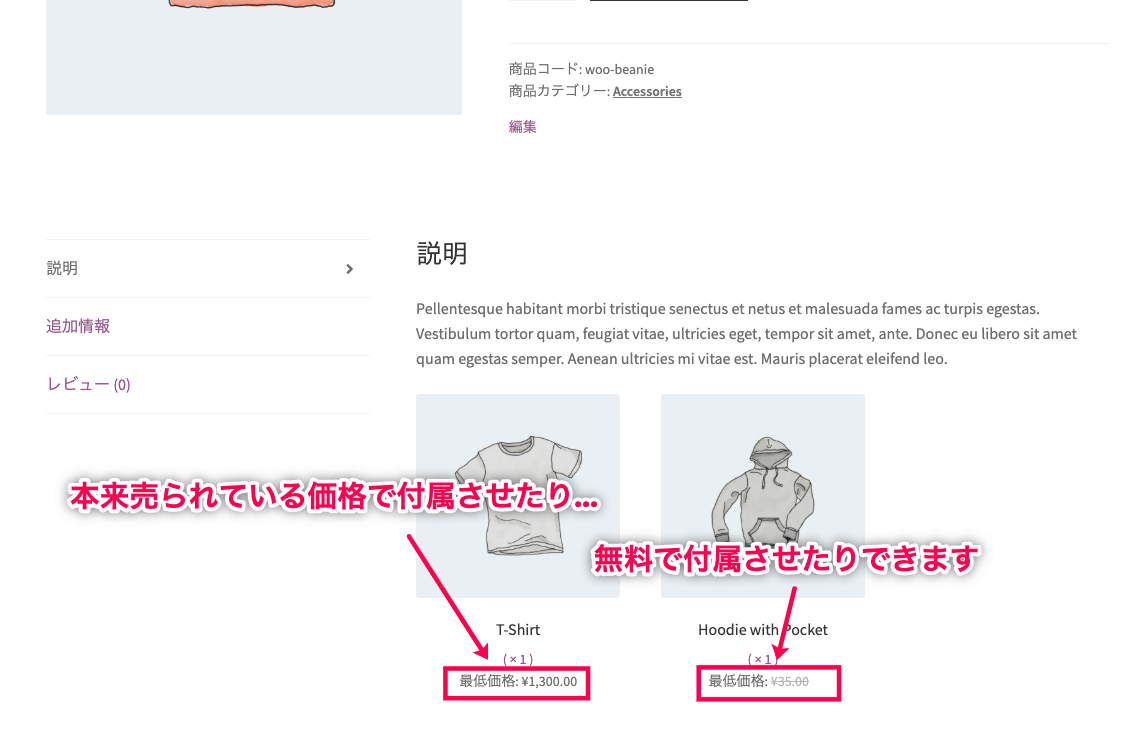
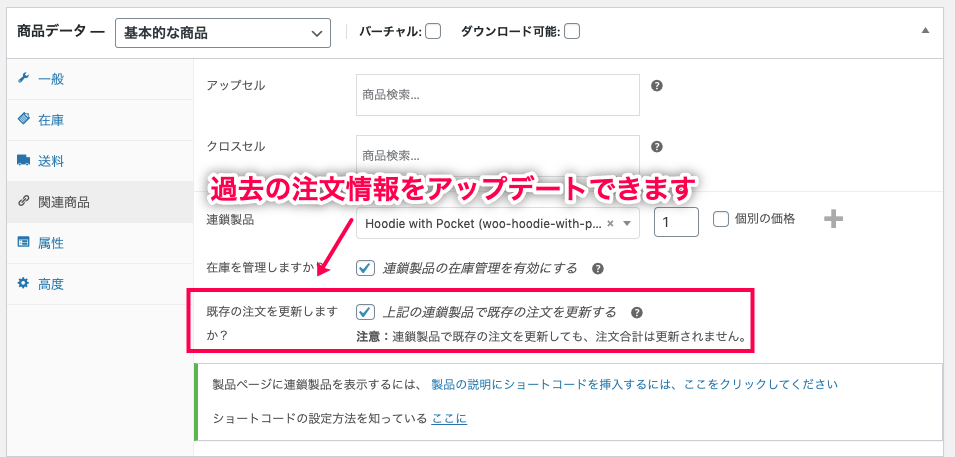


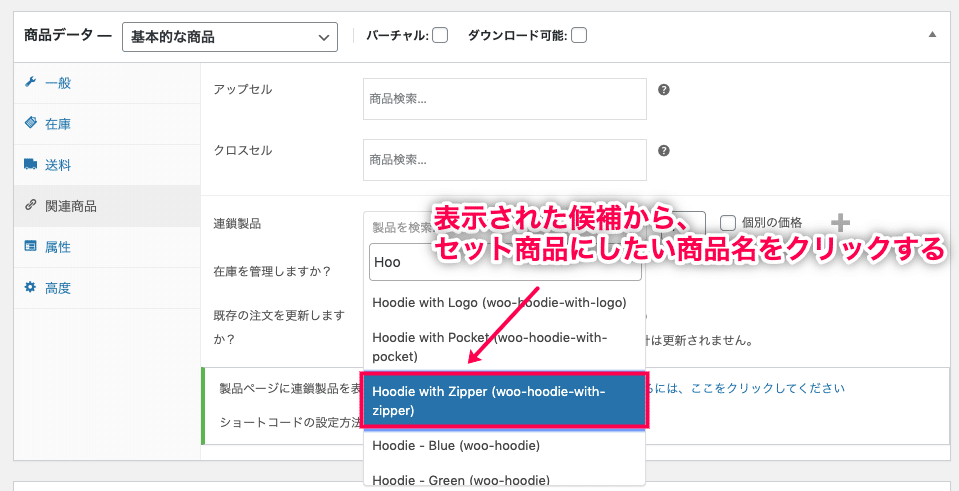
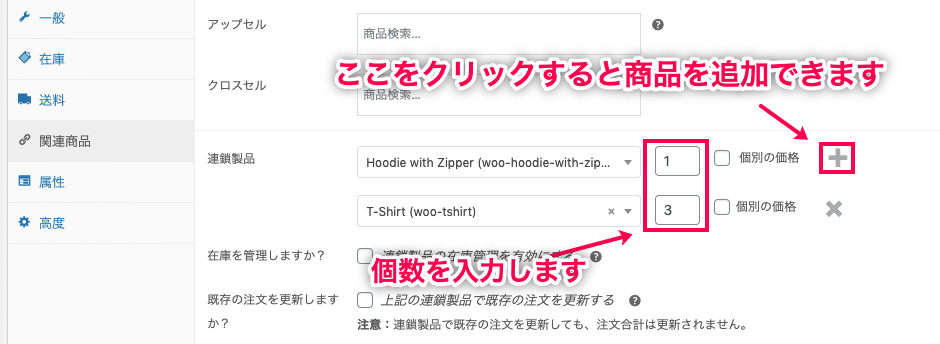



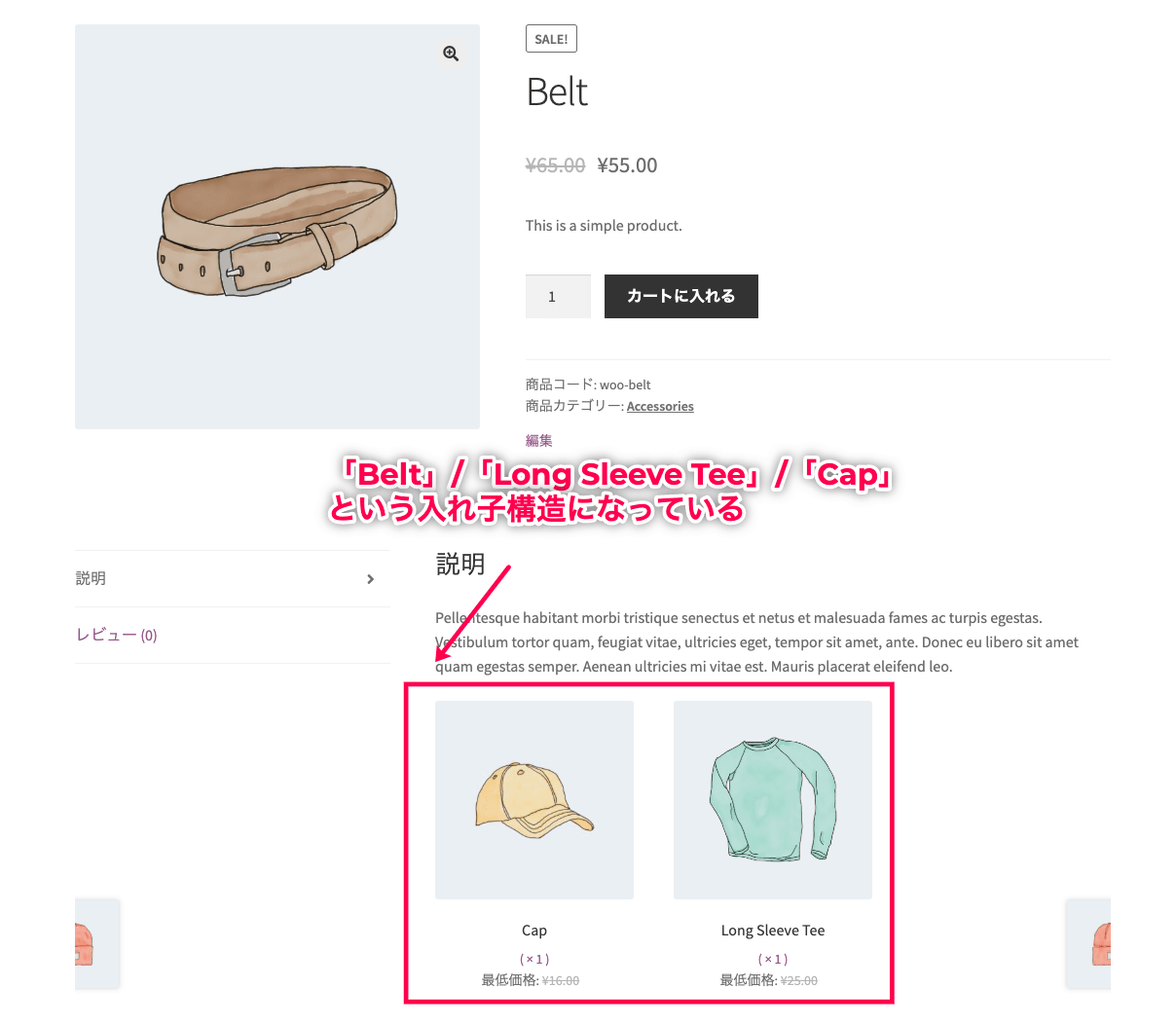
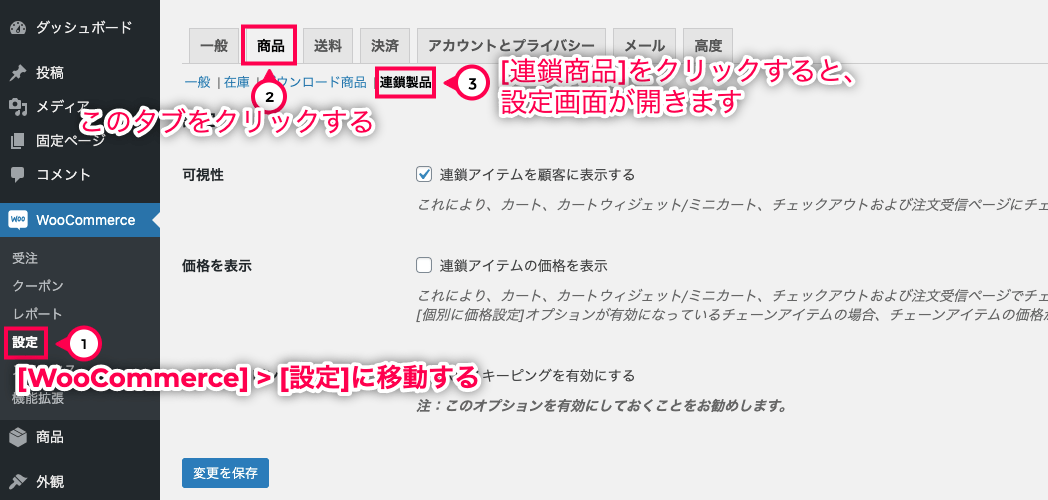
レビュー
レビューはまだありません。